随着电脑的广泛使用,有时候我们会遇到电脑系统没有声音的问题。这不仅会影响我们正常的使用,还会给工作和娱乐带来不便。本文将为大家介绍如何设置电脑系统的声音,让您轻松解决无声音问题。
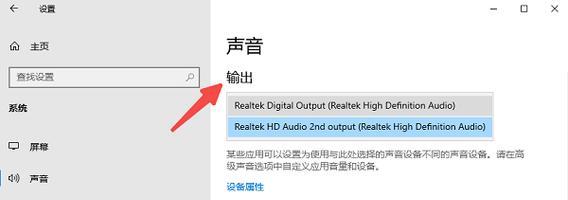
1.检查硬件连接问题:检查电脑的音频线是否插好,是否有松动或损坏的情况。如果发现问题,重新插拔音频线或更换一个线缆。
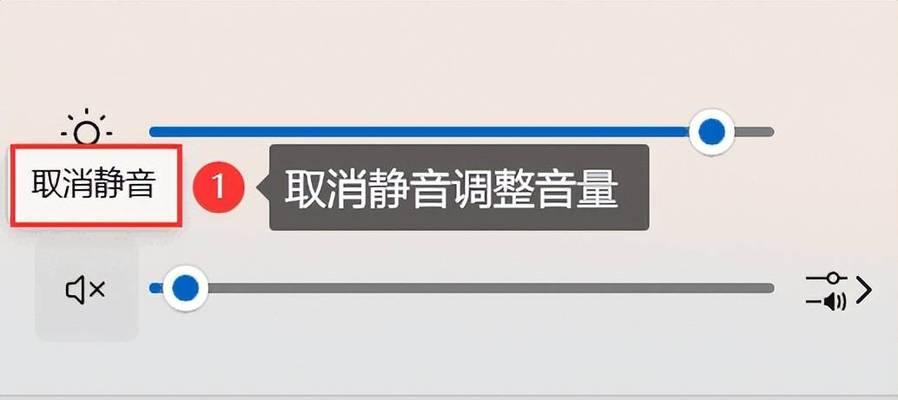
2.调整音量设置:点击电脑右下角的音量图标,确保音量调节滑块未被静音或调低。如果有需要,您还可以通过调节音量滑块来增大或减小音量。
3.检查驱动程序问题:打开设备管理器,找到声音、视频和游戏控制器选项,确认是否存在驱动程序问题。如果有黄色感叹号或问号标记的设备,可能需要更新或重新安装驱动程序。
4.更新操作系统:确保您的操作系统是最新版本。有时,声音问题可能是由于操作系统的错误或不完整的更新导致的。
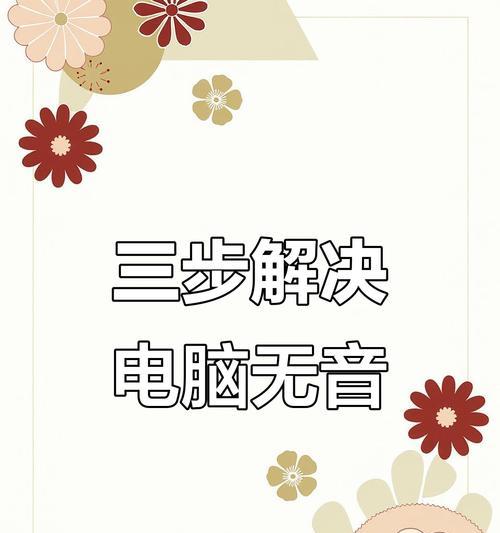
5.检查声卡设置:在控制面板中,找到声音选项并打开。检查默认播放设备是否正确设置为您的音频输出设备。
6.启用和禁用设备:在声音设置中,您可以启用或禁用某些音频设备。确保您想要使用的音频设备已启用。
7.重启音频服务:在运行对话框中输入“services.msc”,打开服务管理器。找到Windows音频服务,右键点击并选择重启,以重新启动音频服务。
8.检查音箱或耳机:如果您使用外部音箱或耳机,请确保它们连接良好且没有损坏。尝试使用另一个音箱或耳机来排除硬件问题。
9.检查静电问题:关闭电脑并拔掉电源线,按住电源按钮几秒钟以去除静电。重新插上电源线并开机,看看是否解决了声音问题。
10.执行系统还原:如果您最近进行了一些更改或安装了新的软件,导致声音问题出现,您可以尝试执行系统还原将电脑恢复到之前的状态。
11.使用自动修复工具:一些操作系统提供了自动修复音频问题的工具。您可以在操作系统的帮助和支持中心找到这些工具并运行它们。
12.更新声卡驱动程序:访问声卡制造商的官方网站,下载最新的声卡驱动程序,并按照说明进行安装。
13.检查杀毒软件:有些杀毒软件可能会屏蔽或禁用某些音频设备。检查您的杀毒软件设置,确保它不会干扰音频设备的正常运行。
14.检查系统声音设置:在控制面板中的声音选项中,您可以调整系统声音设置,如通知声、系统提示音等。
15.寻求专业帮助:如果您尝试了以上方法仍无法解决问题,建议寻求专业技术人员的帮助,他们可以进一步诊断和修复可能存在的硬件或软件问题。
无声音问题在电脑使用中是比较常见的。通过本文介绍的15个方法,您应该能够轻松解决大多数电脑系统无声音的问题。如果问题仍然存在,不要气馁,寻求专业帮助是解决问题的最佳途径。希望本文能够帮助到您,让您重新享受到电脑带来的声音乐趣。


